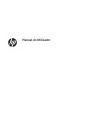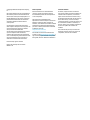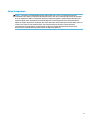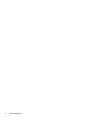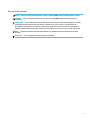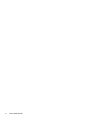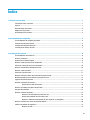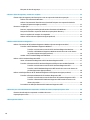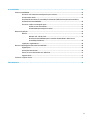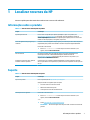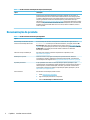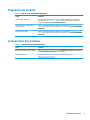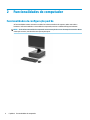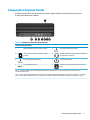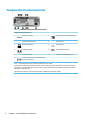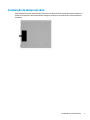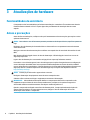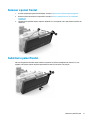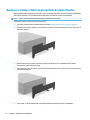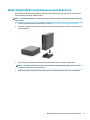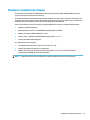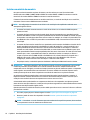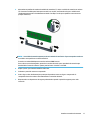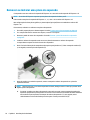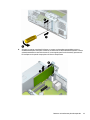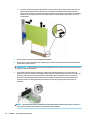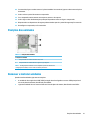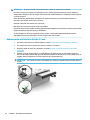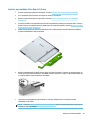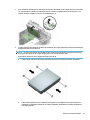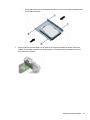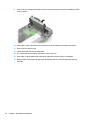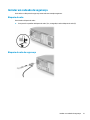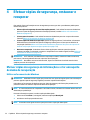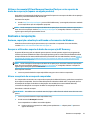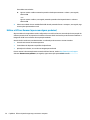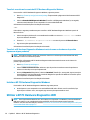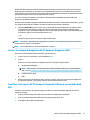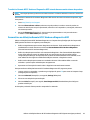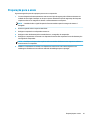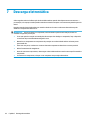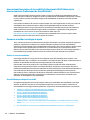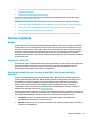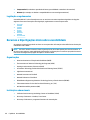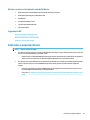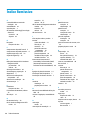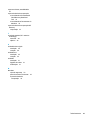Manual do Utilizador

© Copyright 2020 HP Development Company,
L.P.
Microsoft e Windows são marcas registadas da
Microsoft Corporation nos Estados Unidos da
América e/ou noutros países. DisplayPort™ e o
logótipo DisplayPort™ são marcas comerciais
pertencentes à Video Electronics Standards
Association (VESA) nos Estados Unidos e
noutros países.
As informações contidas neste documento
estão sujeitas a alterações sem aviso prévio. As
únicas garantias que cobrem os produtos e
serviços da HP são estabelecidas
exclusivamente na documentação de garantia
que os acompanha. Neste documento,
nenhuma declaração deverá ser interpretada
como a constituição de garantia adicional. A HP
não se responsabiliza por erros técnicos e
editoriais ou omissões neste documento.
Primeira edição: agosto de 2020
Número de publicação do documento:
M04287-131
Aviso do produto
Este manual descreve as funcionalidades
comuns à maioria dos produtos. Algumas
funcionalidades podem não estar disponíveis
no seu computador.
Nem todas as funcionalidades estão
disponíveis em todas as edições ou versões do
Windows. O sistema poderá necessitar de
hardware, controladores e/ou software ou BIOS
atualizados e/ou adquiridos separadamente
para tirar o máximo partido da funcionalidade
do Windows. Consulte
http://www.microsoft.com.
Para aceder aos manuais do utilizador mais
recentes, vá até http://www.hp.com/support e
siga as instruções para localizar o seu produto.
Em seguida, selecione “Manuais do Utilizador”.
Termos do Software
Ao instalar, copiar, transferir ou utilizar de
outra forma qualquer produto de software pré-
instalado neste computador, concorda car
sujeito aos termos deste Contrato de Licença
de Utilizador Final (EULA) HP. Se não aceitar os
termos desta licença, a sua única solução
consiste em devolver o produto na íntegra, sem
ter sido utilizado (hardware e software), no
prazo de 14 dias, para reembolso completo de
acordo com a política de reembolso do
vendedor.
Para mais informações ou para solicitar um
reembolso completo do preço de compra do
computador, contacte o seu vendedor.

Aviso de segurança
AVISO! Para reduzir a possibilidade de lesões relacionadas com o calor ou o sobreaquecimento do
computador, não coloque o computador diretamente sobre o seu colo ou obstrua as aberturas de ventilação
do ar do computador. Utilize o computador apenas em superfícies planas e rígidas. Não permita que outra
superfície rígida, como uma impressora opcional adjacente, ou uma superfície mole, como travesseiros,
tapetes ou roupas, bloqueiem a circulação de ar. Para além disso, não permita que o transformador entre em
contacto com a pele ou uma superfície mole, tais como travesseiros, tapetes ou roupas durante o
funcionamento. O computador e o transformador cumprem os limites de temperatura de superfícies
acessíveis pelo utilizador, denidos pelas normas de segurança aplicáveis.
iii

iv Aviso de segurança

Acerca deste manual
AVISO! Indica uma situação perigosa que, se não for evitada, pode resultar em lesões graves ou morte.
CUIDADO: Indica uma situação perigosa que, se não for evitada pode resultar em lesões ligeiras ou
moderadas.
IMPORTANTE: Indica informações consideradas importantes, mas não associadas a perigo (por exemplo,
mensagens relativas a danos materiais). Alerta o utilizador para o facto de que o incumprimento do
procedimento exatamente como descrito pode resultar na perda de dados ou em danos no hardware ou
software. Contém também informações essenciais para explicar um conceito ou para concluir uma tarefa.
NOTA: Contém informações adicionais para destacar ou complementar pontos importantes no texto
principal.
SUGESTÃO: Fornece sugestões úteis para realizar uma tarefa.
v

vi Acerca deste manual

Índice
1 Localizar recursos da HP ................................................................................................................................ 1
Informações sobre o produto ................................................................................................................................ 1
Suporte ................................................................................................................................................................... 1
Documentação do produto .................................................................................................................................... 2
Diagnóstico do produto ......................................................................................................................................... 3
Actualizações dos produtos ................................................................................................................................... 3
2 Funcionalidades do computador ..................................................................................................................... 4
Funcionalidades da conguração padrão ............................................................................................................. 4
Componentes do painel frontal ............................................................................................................................. 5
Componentes do painel posterior ......................................................................................................................... 6
Localização do número de série ............................................................................................................................ 7
3 Atualizações de hardware .............................................................................................................................. 8
Funcionalidades de assistência ............................................................................................................................. 8
Avisos e precauções ............................................................................................................................................... 8
Preparar para a desmontagem .............................................................................................................................. 9
Remover o painel de acesso do computador ........................................................................................................ 9
Substituir o painel de acesso ao computador ..................................................................................................... 10
Remover um painel de unidade ótica vazio ........................................................................................................ 10
Remover o painel frontal ..................................................................................................................................... 11
Substituir o painel frontal ................................................................................................................................... 11
Remover e instalar o ltro de pó opcional do painel frontal .............................................................................. 12
Mudar da posição de secretária para a posição de torre .................................................................................... 13
Ligações da placa do sistema .............................................................................................................................. 14
Atualizar a memória do sistema .......................................................................................................................... 15
Instalar um módulo de memória ...................................................................................................... 16
Remover ou instalar uma placa de expansão ..................................................................................................... 18
Posições das unidades ......................................................................................................................................... 21
Remover e instalar unidades ............................................................................................................................... 21
Remover uma unidade ótica na de 9,5 mm .................................................................................... 22
Instalar uma unidade ótica na de 9,5 mm ...................................................................................... 23
Remover e substituir uma unidade de disco rígido de 3,5 polegadas .............................................. 24
Remover e instalar um cartão de memória SSD M.2 .......................................................................................... 28
Instalar um cadeado de segurança ..................................................................................................................... 31
Bloqueio do cabo ............................................................................................................................... 31
vii

Bloqueio do cabo de segurança ........................................................................................................ 31
4 Efetuar cópias de segurança, restaurar e recuperar ........................................................................................ 32
Efetuar cópias de segurança de informações e criar um suporte de dados de recuperação ............................ 32
Utilizar as ferramentas do Windows ................................................................................................. 32
Utilizar a ferramenta HP Cloud Recovery Download Tool para criar suportes de dados de
recuperação (apenas em alguns produtos) ...................................................................................... 33
Restauro e recuperação ....................................................................................................................................... 33
Restauro, reposição e atualização utilizando as ferramentas do Windows .................................... 33
Recuperar utilizando o suporte de dados de recuperação HP Recovery ......................................... 33
Alterar a sequência de arranque do computador ............................................................................. 33
Utilizar o HP Sure Recover (apenas em alguns produtos) ................................................................ 34
5 Utilizar o HP PC Hardware Diagnostics ........................................................................................................... 35
Utilizar a ferramenta HP PC Hardware Diagnostics Windows (apenas em alguns modelos) ............................. 35
Transferir o HP PC Hardware Diagnostics Windows ......................................................................... 35
Transferir a versão mais recente do HP PC Hardware Diagnostics Windows ................ 36
Transferir o HP Hardware Diagnostics Windows através do nome ou do número
do produto (apenas em alguns produtos) ...................................................................... 36
Instalar o HP PC Hardware Diagnostics Windows ............................................................................. 36
Utilizar o HP PC Hardware Diagnostics UEFI ....................................................................................................... 36
Iniciar a ferramenta de diagnóstico HP PC Hardware Diagnostics UEFI ........................................... 37
Transferir a ferramenta HP PC Hardware Diagnostics UEFI para uma unidade ash USB ............... 37
Transferir a versão mais recente do HP PC Hardware Diagnostics UEFI ........................ 38
Transferir o HP PC Hardware Diagnostics UEFI através do nome ou do número do
produto (apenas em alguns produtos) ........................................................................... 38
Utilizar as denições Remote HP PC Hardware Diagnostics UEFI (apenas em alguns produtos) ...................... 38
Transferir a ferramenta Remote HP PC Hardware Diagnostics UEFI ................................................ 38
Transferir a versão mais recente do Remote HP PC Hardware Diagnostics UEFI .......... 38
Transferir o Remote HP PC Hardware Diagnostics UEFI através do nome ou do
número do produto ......................................................................................................... 39
Personalizar as denições Remote HP PC Hardware Diagnostics UEFI ............................................ 39
6 Diretrizes para o funcionamento do computador, cuidados de rotina e preparações para o envio ....................... 40
Diretrizes de utilização do computador e cuidados de rotina ............................................................................ 40
Preparação para o envio ...................................................................................................................................... 41
7 Descarga eletrostática ................................................................................................................................. 42
viii

8 Acessibilidade ............................................................................................................................................. 43
A HP e a acessibilidade ........................................................................................................................................ 43
Encontrar as ferramentas tecnológicas de que necessita ............................................................... 43
O compromisso da HP ....................................................................................................................... 43
International Association of Accessibility Professionals (IAAP) (Associação Internacional dos
Prossionais de Acessibilidade) ........................................................................................................ 44
Encontrar a melhor tecnologia de apoio ........................................................................................... 44
Avaliar as suas necessidades .......................................................................................... 44
Acessibilidade para dispositivos da HP .......................................................................... 44
Normas e legislação ............................................................................................................................................ 45
Normas .............................................................................................................................................. 45
Mandato 376 – EN 301 549 ............................................................................................ 45
Diretrizes de Acessibilidade para o Conteúdo da Web (WCAG - Web Content
Accessibility Guidelines) ................................................................................................. 45
Legislação e regulamentos ............................................................................................................... 46
Recursos e hiperligações úteis sobre acessibilidade .......................................................................................... 46
Organizações ..................................................................................................................................... 46
Instituições educacionais .................................................................................................................. 46
Outros recursos relacionados com deciência ................................................................................. 47
Ligações da HP .................................................................................................................................. 47
Contactar o suporte técnico ................................................................................................................................ 47
Índice Remissivo ............................................................................................................................................. 48
ix

x

1 Localizar recursos da HP
Leia este capítulo para saber mais sobre onde encontrar recursos HP adicionais.
Informações sobre o produto
Tabela 1-1 Onde encontrar informações do produto
Tópico Localização
Especicações técnicas Para localizar as especicações rápidas ("QuickSpecs") para o seu produto, vá a
http://www.hp.com/go/quickspecs e, em seguida, clique na hiperligação. Clique em
Search all QuickSpecs (Procurar todas as especicações rápidas), escreva o nome do seu
modelo na caixa de pesquisa e, em seguida, clique em Ir.
Avisos de Regulamentação, Segurança e
Ambiente
Consulte os Avisos de Regulamentação, Segurança e Ambiente para obter informações de
regulamentação do produto. Pode também consultar a etiqueta da Agência/Ambiente.
Para aceder a este manual:
▲ Escreva HP Documentation na caixa de procura da barra de tarefas e, em
seguida, selecione HP Documentation.
Placa do sistema No interior do chassis existe um diagrama da placa do sistema. Estão disponíveis
informações adicionais no Manual de Manutenção e Assistência online em
http://www.hp.com/support. Siga as instruções para localizar o seu produto e, em
seguida, selecione Manuais do Utilizador.
Etiquetas de número de série, Agência/
Ambiente e sistema operativo
O número de série, as etiquetas de Agência/Ambiente e do sistema operativo poderão
estar na parte inferior do computador, no painel traseiro do computador ou sob a porta de
serviço.
Suporte
Tabela
1-2 Onde encontrar informações de suporte
Tópico Localização
Suporte do produto Para o suporte HP, vá até http://www.hp.com/support.
Aqui pode aceder aos seguintes tipos de suporte:
● Conversar online com um técnico da HP
● Números de telefone de suporte
● Localizações do centro de assistência da HP
Informações sobre a garantia Para aceder a este documento:
▲ Escreva HP Documentation na caixa de procura da barra de tarefas e, em
seguida, selecione HP Documentation.
– ou –
▲ Vá até http://www.hp.com/go/orderdocuments.
IMPORTANTE: Tem de estar ligado à Internet para aceder à versão mais recente da
garantia.
Informações sobre o produto 1

Tabela 1-2 Onde encontrar informações de suporte (continuação)
Tópico Localização
Pode encontrar a Garantia Limitada HP nos manuais do utilizador no seu produto. A
garantia também pode ser fornecida num CD ou DVD incluído na caixa. Em alguns países
ou regiões, a HP poderá fornecer uma garantia impressa na caixa. Para países ou regiões
em que a garantia não é fornecida no formato impresso, pode solicitar uma cópia
impressa em http://www.hp.com/go/orderdocuments. Para produtos adquiridos na região
da Ásia-Pacíco, pode contactar a HP através da morada POD, PO Box 161, Kitchener Road
Post Oice, Singapore 912006. Deve incluir o seu nome, número de telefone, morada e
nome do produto.
Documentação do produto
Tabela 1-3 Onde encontrar documentação do produto
Tópico Localização
Documentação do utilizador HP, livros
brancos e documentação de terceiros
A documentação do utilizador está disponível na unidade de disco rígido. Escreva HP
Documentation na caixa de procura da barra de tarefas e, em seguida, selecione HP
Documentation. Para obter a documentação mais recente, aceda a http://www.hp.com/
support e siga as instruções para encontrar o seu produto. Em seguida, selecione Manuais
do Utilizador. A documentação inclui este manual do utilizador e o Manual de
Manutenção e Assistência.
Vídeos de remoção e substituição Para saber como remover e substituir componentes do computador, vá até
http://www.hp.com/go/sml.
Noticações do produto Subscriber’s Choice é um programa da HP que lhe permite subscrever alertas de
controladores e software, noticações de alterações proativas (PCN), a newsletter HP,
recomendações e mais. Registe-se em https://h41369.www4.hp.com/alerts-signup.php.
Especicações técnicas A aplicação Boletim do Produto contém especicações rápidas ("QuickSpecs") para
computadores HP. As especicações rápidas ("QuickSpecs") incluem informações sobre o
sistema operativo, a fonte de alimentação, a memória, o processador e muitos outros
componentes do sistema. Para aceder às especicações rápidas ("QuickSpecs"), vá até
http://www.hp.com/go/quickspecs/.
Avisos e boletins Para localizar recomendações, boletins e avisos:
1. Vá até http://www.hp.com/support.
2. Siga as instruções para localizar o seu produto.
3. Selecione Recomendações ou Boletins e avisos.
2 Capítulo 1 Localizar recursos da HP

Diagnóstico do produto
Tabela 1-4 Onde encontrar ferramentas de diagnóstico
Tópico Localização
Ferramentas de diagnóstico Para obter informações adicionais, consulte o Manual de Manutenção e Assistência do
computador em http://www.hp.com/support. Siga as instruções para localizar o seu
produto e, em seguida, selecione Manuais do Utilizador.
Aviso sonoro audível e denições de
códigos de luzes
Consulte o Manual de Manutenção e Assistência do computador em http://www.hp.com/
support. Siga as instruções para localizar o seu produto e, em seguida, selecione Manuais
do Utilizador.
códigos de erro do POST Consulte o Manual de Manutenção e Assistência do computador em http://www.hp.com/
support. Siga as instruções para localizar o seu produto e, em seguida, selecione Manuais
do Utilizador.
Actualizações dos produtos
Tabela 1-5 Onde encontrar atualizações do produto
Tópico Localização
Atualizações de controladores e do BIOS Vá até http://www.hp.com/support e selecione Obter software e drivers para vericar se
tem os controladores mais recentes para o computador.
Sistemas operativos Para obter informações sobre os sistemas operativos Windows, aceda a
http://www.support.microsoft.com.
Diagnóstico do produto 3

2 Funcionalidades do computador
Funcionalidades da conguração padrão
As funcionalidades variam consoante o modelo. Para obter assistência do suporte e saber mais sobre o
hardware e software instalado no seu modelo de computador, execute o utilitário HP Support Assistant.
NOTA: Pode utilizar este modelo de computador numa orientação de torre ou de tampo de secretária. Numa
orientação em torre, tem de utilizar um suporte para apoio.
4 Capítulo 2 Funcionalidades do computador

Componentes do painel frontal
A conguração da unidade varia de acordo com o modelo. Alguns modelos têm um painel vazio que tapa um
ou mais compartimentos de unidades.
Tabela 2-1 Identicar os componentes do painel frontal
Componentes do painel frontal
1 Unidade ótica na (apenas em alguns produtos) 5 Porta USB com HP Sleep and Charge
2 Leitor de cartões de memória (apenas em alguns
produtos)
6 Tomada combinada de saída de áudio (auscultadores)/
entrada de áudio (microfone)
3 Porta de carregamento USB Type-C 7 Botão para ligar/desligar
4 Portas USB SuperSpeed (3) 8 Indicador luminoso de atividade da unidade de disco
rígido
NOTA: A tomada combinada suporta auscultadores, dispositivos de saída de linha, microfones, dispositivo de entrada de linha ou
auscultadores do tipo CTIA.
NOTA: A luz no botão para ligar/desligar normalmente é branca quando a alimentação está ligada. Se a luz piscar a vermelho, o computador
apresenta um código de diagnóstico para indicar um problema. Consulte o Manual de Manutenção e Assistência para interpretar o código.
Componentes do painel frontal 5

Componentes do painel posterior
Tabela 2-2 Identicar os componentes do painel traseiro
Componentes do painel posterior
1 Porta série (opcional) 7 Conectores do monitor DisplayPort™ (2)
2 Patilha de bloqueio do cabo 8 Porta opcional
3 Bloqueio de segurança 9 Portas USB (2)
4 Tomada RJ-45 (rede) 10 Portas USB SuperSpeed (3)
5 Parafuso de orelhas 11 Conector do cabo de alimentação
6 Tomada de saída de áudio para dispositivos de
áudio com alimentação
NOTA: A HP poderá fornecer portas opcionais adicionais para o seu modelo.
Quando estiver instalada uma placa gráca numa das ranhuras da placa do sistema, pode utilizar os conectores de vídeo na
placa gráca ou os grácos integrados na placa do sistema. A placa gráca especíca instalada e a conguração do software
determinam o comportamento.
Pode desativar os grácos da placa do sistema alterando as denições em F10 Setup do BIOS.
6 Capítulo 2 Funcionalidades do computador

Localização do número de série
Cada computador tem um número de série exclusivo e um número de ID do produto que estão localizados no
exterior do computador. Tenha estes números consigo ao contactar o serviço de apoio ao cliente para obter
assistência.
Localização do número de série 7

3 Atualizações de hardware
Funcionalidades de assistência
O computador inclui funcionalidades que facilitam a atualização e a assistência. É necessária uma chave de
fendas de lâmina achatada ou Torx T15 para alguns dos procedimentos de instalação descritos neste
capítulo.
Avisos e precauções
Antes de efetuar atualizações, certique-se de que lê atentamente todas as instruções, precauções e avisos
aplicáveis deste manual.
AVISO! Para reduzir o risco de ferimentos pessoais provenientes de choque eléctrico, superfícies quentes ou
fogo:
Desligue o cabo de alimentação da tomada elétrica e deixe arrefecer os componentes internos do sistema
antes de lhes tocar.
Não ligue conectores de telecomunicações ou telefone aos receptáculos do controlador de interface de rede
(NIC).
Não desative a cha de ligação à terra do cabo de alimentação. A cha de ligação à terra é um recurso de
segurança importante.
Ligue o cabo de alimentação a uma tomada com ligação à terra que seja facilmente acessível.
Para reduzir o risco de lesões graves, leia o Guia de Segurança e Conforto. Este guia descreve a conguração
correta da estação de trabalho, bem como a postura e hábitos adequados em termos de saúde e trabalho
para os utilizadores de computadores. O Guia de Segurança e Conforto também disponibiliza informações de
segurança elétrica e mecânica importantes. O Guia de Segurança e Conforto está disponível online em
http://www.hp.com/ergo.
AVISO! Existem peças sob tensão e peças móveis no interior.
Desligue a alimentação do equipamento antes de retirar a tampa da caixa.
Substitua e xe a caixa antes de ligar o equipamento novamente à alimentação.
IMPORTANTE: A eletricidade estática pode danicar os componentes elétricos do computador ou do
equipamento opcional. Antes de iniciar estes procedimentos, certique-se de que descarrega toda a
electricidade estática tocando brevemente num objecto metálico ligado à terra.
Quando o computador está ligado a uma fonte de alimentação CA, é sempre aplicada tensão à placa do
sistema. Para evitar danos nos componentes internos, desligue o cabo de alimentação da fonte de
alimentação antes de abrir o computador.
8 Capítulo 3 Atualizações de hardware

Preparar para a desmontagem
1. Remova ou desengate todos os dispositivos de segurança que impedem a abertura do computador.
2. Remova do computador todos os suportes amovíveis, como discos compactos e unidades ash USB.
3. Desligue o computador de forma correta através do sistema operativo e, em seguida, desligue todos os
dispositivos externos.
4. Desligue o cabo de alimentação da tomada elétrica e desligue todos os dispositivos externos.
IMPORTANTE: Independentemente de o computador estar ou não ligado, está sempre presente
tensão na placa do sistema enquanto o sistema estiver ligado a uma tomada elétrica ativa. Para evitar
danos nos componentes internos, desligue o cabo de alimentação CA da fonte de alimentação antes de
abrir o computador.
Remover o painel de acesso do computador
Para aceder aos componentes internos, deve remover o painel de acesso.
1. Proceda à preparação para a desmontagem. Consulte Preparar para a desmontagem na página 9.
2. Desaperte o parafuso do painel de acesso (1), puxe o painel de acesso em direção à parte posterior do
computador e levante-o para fora do computador (2).
Preparar para a desmontagem 9

Substituir o painel de acesso ao computador
Deslize o painel para baixo e em direção à parte frontal do computador (1). Aperte o parafuso do painel de
acesso para xar o painel de acesso (2).
Remover um painel de unidade ótica vazio
Em alguns modelos, um painel vazio cobre o compartimento da unidade ótica na. Remova o painel vazio
antes de instalar uma unidade ótica. Para remover um painel vazio:
1. Proceda à preparação para a desmontagem. Consulte Preparar para a desmontagem na página 9.
2. Remova o painel de acesso do computador. Consulte Remover o painel de acesso do computador
na página 9.
3. Remova o cabo de dados (1) e, em seguida, remova o cabo da porta série (2). Em seguida, pressione a
patilha no lado esquerdo do painel vazio (3) e rode o painel vazio para fora do painel frontal (2).
4. Desligue o cabo de dados e o cabo de alimentação. Pressione a alavanca (3) e remova a tampa do painel
da unidade ótica na (4).
10 Capítulo 3 Atualizações de hardware
A página está carregando...
A página está carregando...
A página está carregando...
A página está carregando...
A página está carregando...
A página está carregando...
A página está carregando...
A página está carregando...
A página está carregando...
A página está carregando...
A página está carregando...
A página está carregando...
A página está carregando...
A página está carregando...
A página está carregando...
A página está carregando...
A página está carregando...
A página está carregando...
A página está carregando...
A página está carregando...
A página está carregando...
A página está carregando...
A página está carregando...
A página está carregando...
A página está carregando...
A página está carregando...
A página está carregando...
A página está carregando...
A página está carregando...
A página está carregando...
A página está carregando...
A página está carregando...
A página está carregando...
A página está carregando...
A página está carregando...
A página está carregando...
A página está carregando...
A página está carregando...
A página está carregando...
-
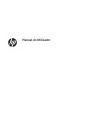 1
1
-
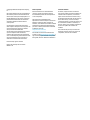 2
2
-
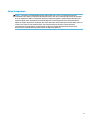 3
3
-
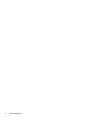 4
4
-
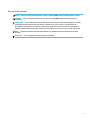 5
5
-
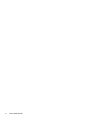 6
6
-
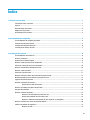 7
7
-
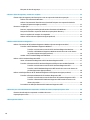 8
8
-
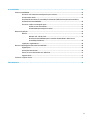 9
9
-
 10
10
-
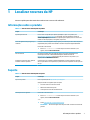 11
11
-
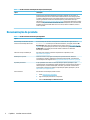 12
12
-
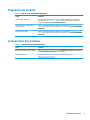 13
13
-
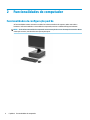 14
14
-
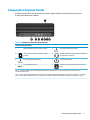 15
15
-
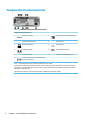 16
16
-
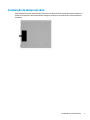 17
17
-
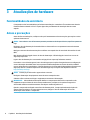 18
18
-
 19
19
-
 20
20
-
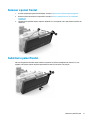 21
21
-
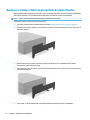 22
22
-
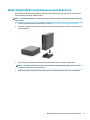 23
23
-
 24
24
-
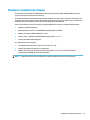 25
25
-
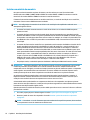 26
26
-
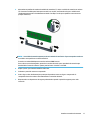 27
27
-
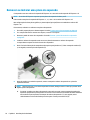 28
28
-
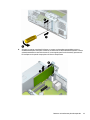 29
29
-
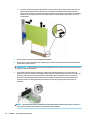 30
30
-
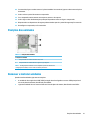 31
31
-
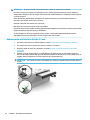 32
32
-
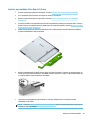 33
33
-
 34
34
-
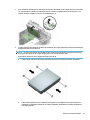 35
35
-
 36
36
-
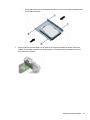 37
37
-
 38
38
-
 39
39
-
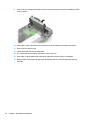 40
40
-
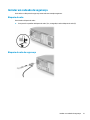 41
41
-
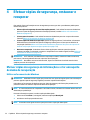 42
42
-
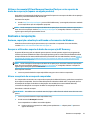 43
43
-
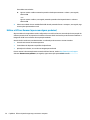 44
44
-
 45
45
-
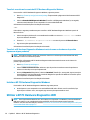 46
46
-
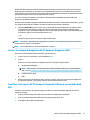 47
47
-
 48
48
-
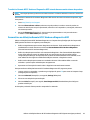 49
49
-
 50
50
-
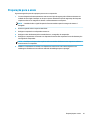 51
51
-
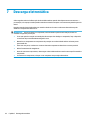 52
52
-
 53
53
-
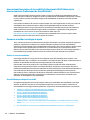 54
54
-
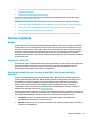 55
55
-
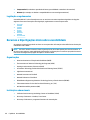 56
56
-
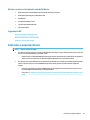 57
57
-
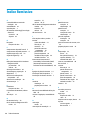 58
58
-
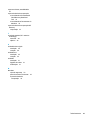 59
59
HP ProDesk 600 G6 Small Form Factor PC (9AW69AV) Manual do usuário
- Tipo
- Manual do usuário
Artigos relacionados
-
HP ProDesk 400 G7 Small Form Factor PC (9DF60AV) Manual do usuário
-
HP EliteDesk 800 G5 Small Form Factor PC Guia de referência
-
HP ProDesk 480 G5 Microtower PC Guia de referência
-
HP 260 G3 Desktop Mini PC Guia de referência
-
HP ProDesk 405 G4 Small Form Factor PC IDS Base Model Guia de referência
-
HP EliteDesk 705 G4 Small Form Factor PC Manual do usuário
-
HP EliteDesk 800 G6 Small Form Factor PC (8YM57AV) Manual do usuário
-
HP EliteDesk 705 65W G4 Desktop Mini PC Guia de referência
-
HP EliteDesk 705 G3 Desktop Mini PC (ENERGY STAR) Guia de referência
-
HP Engage Flex Pro Retail System Guia de referência